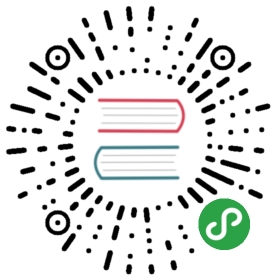导入项目
简介:本篇主要介绍如何使用IDE导入项目,以Eclipse为例
方式一:直接下载安装包
为了解决部分同学需要在本地搭建开发环境的困境,从V2.6版本开始,直接在百度网盘提供编译好的包,下载编译包不需要搭建开发环境,更简单直接。
链接: https://pan.baidu.com/s/1SNUhzoKFgH2TRQN2Rx711A 密码:u845
使用方法:客户端以及服务端都直接解压出来,参照用户手册中的环境搭建章节进行环境搭建即可。
**方式二:通过GIT导入项目源码**
前提:你的IDE工具,必须已经装好GIT以及Maven工具插件,否则导入会存在问题。
1:在Eclipse工具的左侧菜单栏右击,弹出选项,选择eclipse>Import> Import…

2:打开Git菜单 > Projects from Git > Next

3:Clone URL > Next

4:输入你在Gitee或是Github上获取到的项目链接信息以及用户名密码 > Next,直至下载完成

这时候是不是发现项目已经下载到你的IDE工具中了呢。
如果这时候你发现你的项目还有好多 红色的叉叉,不要急,这是因为你的MAVEN依赖包还没有下载下来。
右击项目>Maven>Update Project 点击后,会发现这时候已经开始下载依赖包了,下载完成后会自动重新编译项目,这时候红色的叉叉就会消失了。
注意:如果下载jar包的过程太慢,是因为Maven的中央仓库在国外,可以确认下自己公司是否有Maven的私库,把私库的IP地址配置到setting.xml文件中(具体可自行百度),如果自己公司没有Maven私库,也可以直接配置阿里公开的Maven国内私库,具体方法自动百度。
如果这时候你还发现项目有一个 红色的感叹号,这个原因有可能是你的JDK版本太低或是你使用的是JRE来Build项目。
右击项目>Build Path 找到错误所在,重新配置一下就可以了。